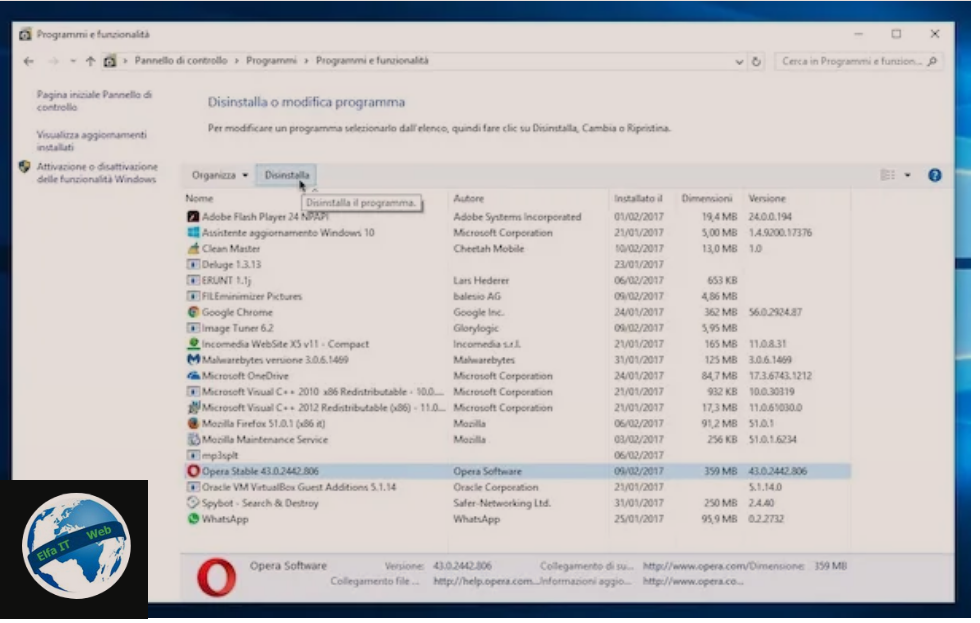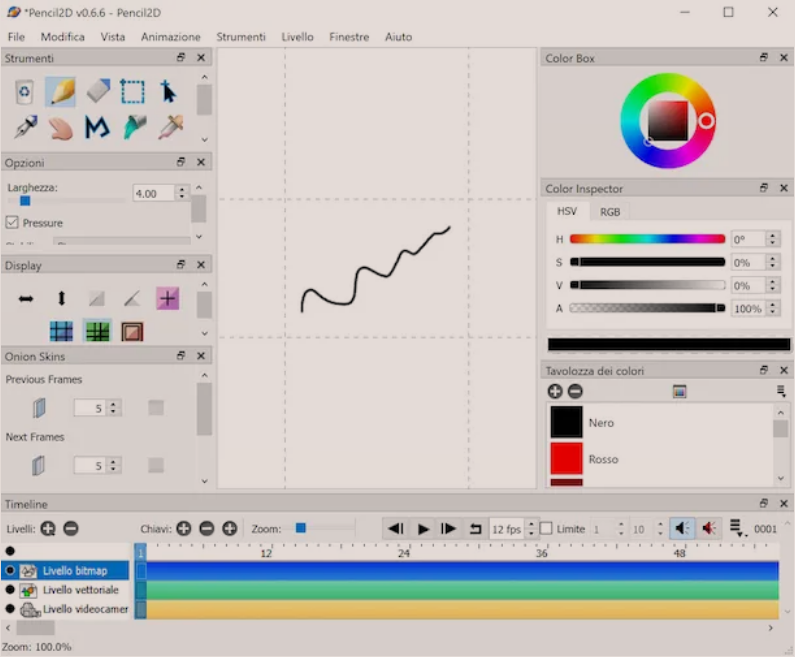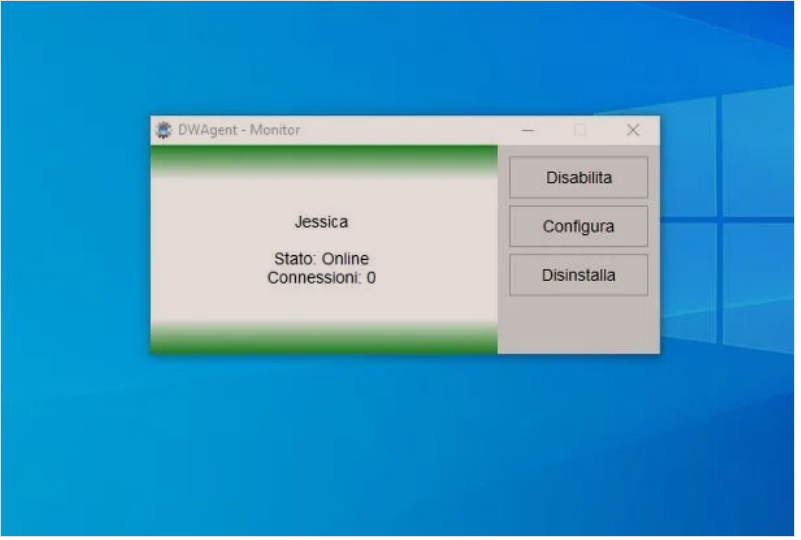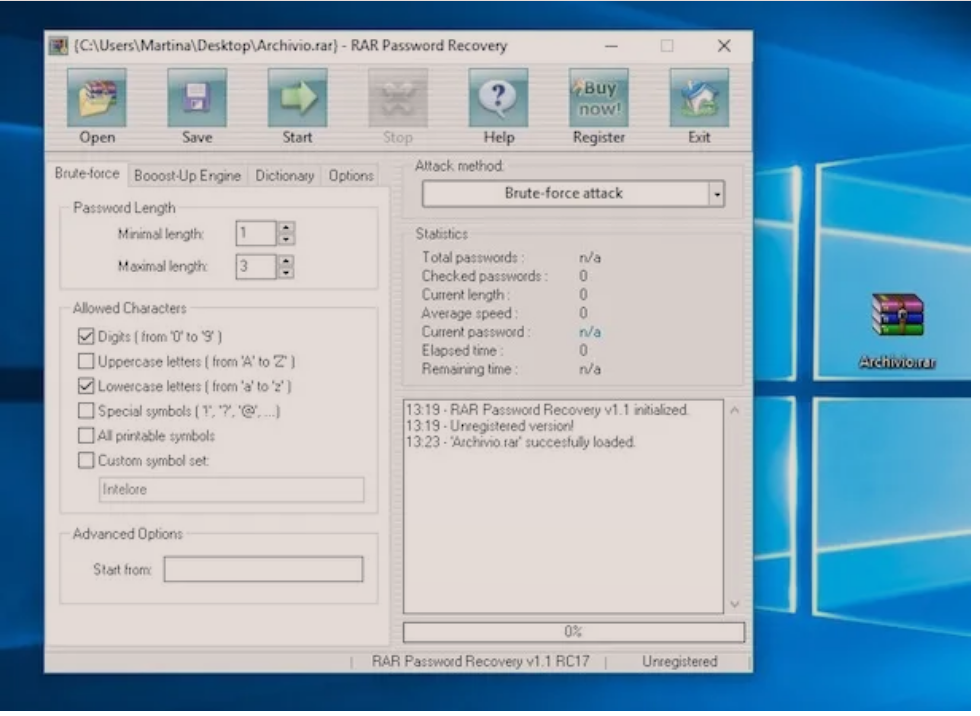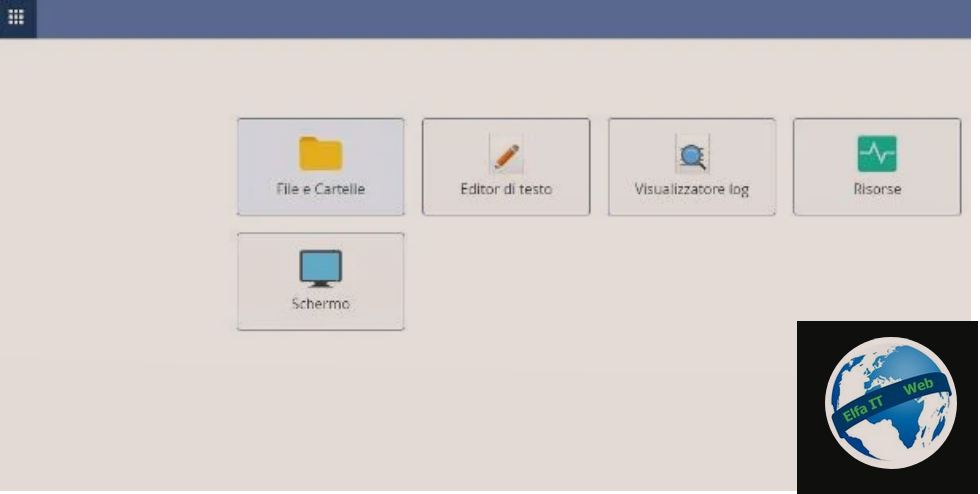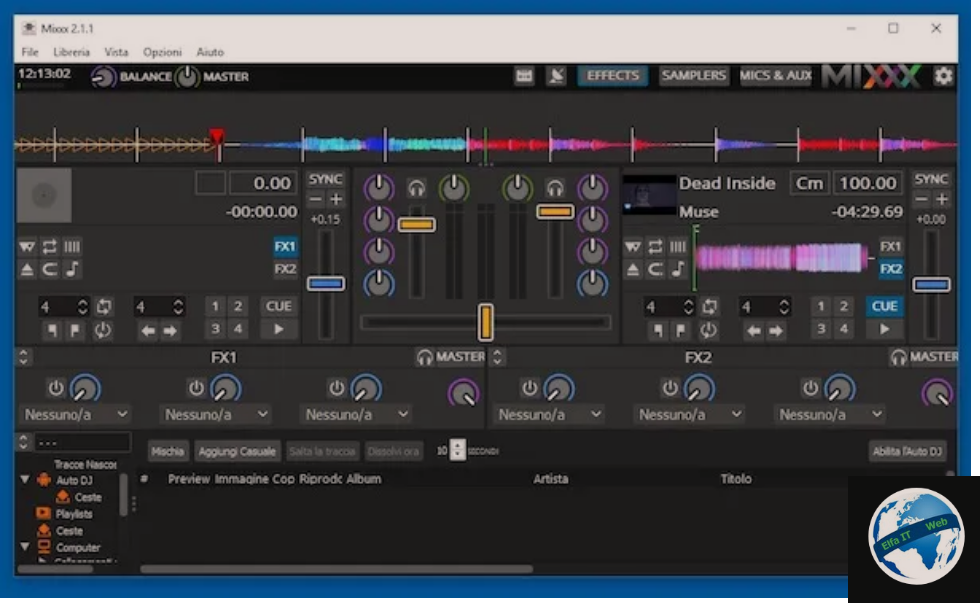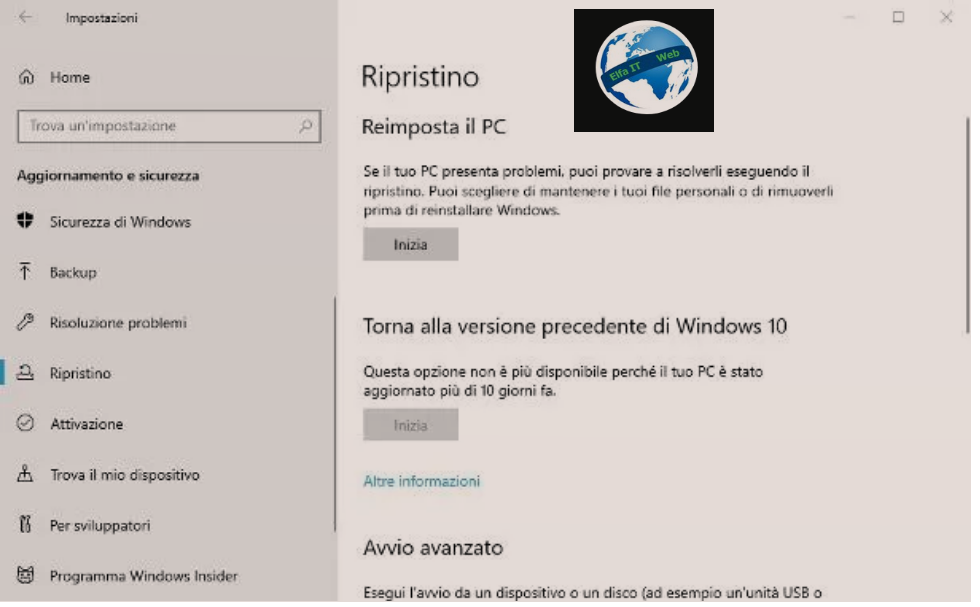Ne kete udhezues do te flasim per programe per te cinstaluar/uninstall software qe tashme keni te instaluar ne kompjutrin tuaj. Ne kete menyre ju mund te fshini nje program te padobishem apo qe nuk funksionon mire, por edhe te fitoni hapesire ne disk.
Më poshtë do të gjeni disa programe falas dhe me pagesë, si për Windows ashtu edhe për macOS, falë të cilëve mund të hiqni nga kompjuteri juaj të gjithë softueret që nuk ju nevojiten. Përdorimi i tyre është shumë i thjeshte. Per detajet vazhdoni lexoni me tej.
Permbajtja
- Programe per te cinstaluar/uninstall një program ne Windows
- Programe per te cinstaluar/uninstall ne Mac
- Programe per te cinstaluar/uninstall antivirusin
Programe per te cinstaluar/uninstall një program ne Windows
Nese ju duhet të çinstaloni disa programe që keni instaluar më parë në kompjuterin tuaj, por nuk dini si ta bëni këtë dhe mbi të gjitha cilat programe mund të përdorni, atehere gjatë paragrafëve të ardhshëm do t’ju tregoj se si të çinstaloni një program ose duke përdorur funksionet e paracaktuara të kompjuterit tuaj ose duke përdorur një program të palës së tretë per qellimin.
Funksionet e paracaktuara
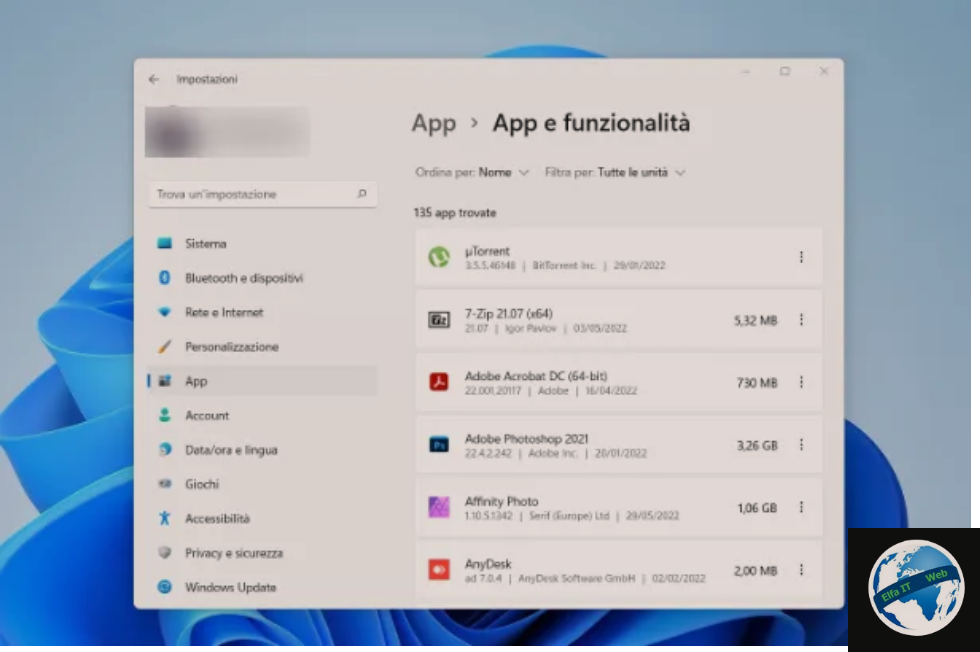
Zgjidhja më e mirë për të çinstaluar një program ose aplikacion brenda kompjuterit tuaj me Windows 10 ose Windows 11 është përdorimi i funksioneve të paracaktuara të pranishme brenda sistemit operativ.
Për të përdorur këtë funksion, gjithçka që duhet të bëni është të klikoni në butonin Start (flamuri) që ndodhet në shiritin e poshtëm dhe të klikoni në ikonën e ingranazhit (Cilësimet/Impostazioni/Settings). Pas disa sekondash, do të hapen Cilësimet e Windows. Tani vazhdoni duke klikuar në artikullin App dhe në menunë anësore dhe më pas te App e funzionalità (eshte e para ne listen manjtaz). Në ekranin qe shfaqet, duke shkuar me poshte, do të gjeni një listë të të gjitha programeve dhe aplikacioneve të instaluara brenda kompjuterit tuaj.
Tani ju vetëm duhet të gjeni programin që dëshironi të çinstaloni dhe klikoni në butonin me ikonën me tre pika pranë tij ose thjesht klikoni siper nese nuk ekziston butoni me tre pika. Nga menuja që shfaqet, klikoni në artikullin Uninstall/Disinstalla dhe konfirmoni funksionimin duke klikuar përsëri butonin Uninstall/Disinstalla. Misioni u realizua pa përdorur ndonjë program për të çinstaluar aplikacionet ne Windows 10.
Nese po përpiqeni në çdo mënyrë, por programi nuk çinstalohet, atehere ka shumë të ngjarë që programi të jete ne funksion në kompjuter, ndoshta sepse është i lidhur me ndonjë shërbim të fshehur, i cili ju pengon ta fshini.
Në këtë rast, mënyra më e lehtë për ta çinstaluar është të hyni në modalitetin e sigurt/safe mode/modalita provvisoria në Windows. Është një modalitet në të cilin sistemi operativ fillon vetëm me shërbimet bazë aktive, duke çaktivizuar të gjitha të tepërtat. Pasi të keni nisur kompjuterin tuaj në modalitetin e sigurt, mund të çinstaloni programin e dëshiruar duke vazhduar në të njëjtën mënyrë që ju tregova më parë. Per te mesuar se si te futeni ne safe mode lexoni udhezuesin: Si te ndezesh PC ne safe mode/modalita provvisoria.
Programe te tjera
Me poshte do ju flasim per dy programe per te cinstaluar/uninstall aplikacionet nga kompjutri juaj. Veme ne dukje faktin se Geek uninstaller dhe Revo, pas fshirjes se programit, eleminon edhe file/folder te panevojshem qe mbeten ne sistem pas fshirjes.
1. Programe per te cinstaluar/uninstall: Revo Uninstaller
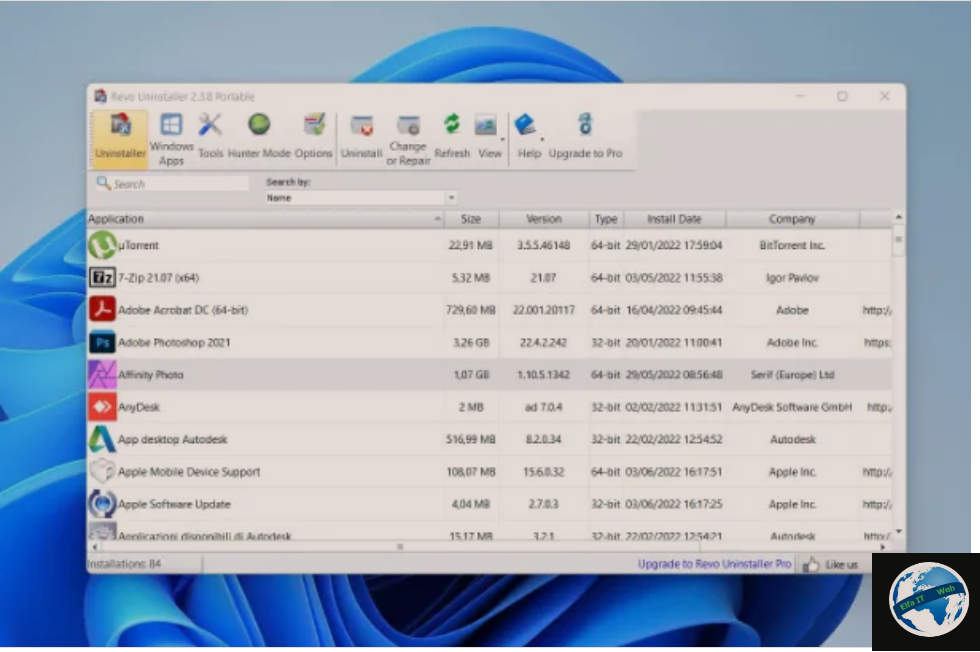
Nese jeni përpjekur të çinstaloni një program duke përdorur funksionet e paracaktuara të pranishme në Windows, por nuk keni pasur sukses, atehere ju sugjerojme të përdorni programin Revo Uninstaller, të cilin mund ta shkarkoni duke shkuar në këtë faqe interneti.
Pasi të keni arritur në faqen zyrtare, klikoni në artikullin Shkarko/Download në krye dhe më pas në butonat Shkarkim Falas/Download gratuito (nëse dëshironi versionin e instalueshëm) ose Portable (nëse dëshironi versionin që nuk kërkon instalim) të vendosur në seksionin Revo Uninstaller Freeware. Në këtë rast ju rekomandojme të përdorni versionin Portable. Programi ka gjithashtu një version Pro me pagesë, me çmime që fillojnë nga 17,95 dollarë, i cili zhbllokon funksione shtesë. Sidoqoftë, në këtë rast, mund të përdorni versionin falas.
Pasi të keni shkarkuar versionin Portable të programit, i cili do të vendoset brenda një arkivi ZIP, thjesht nxirrni/extract përmbajtjen në një dosje që keni zgjedhur dhe filloni duke klikuar mbi ekzekutuesin RevoUPort brenda folderit. Kur të hapet programi, klikoni në butonin OK.
Në ekranin kryesor të Revo Uninstaller do të gjeni menjëherë listën e të gjitha programeve të instaluara në kompjuterin tuaj. Për të vazhduar me çinstalimin, gjithçka që duhet të bëni është të gjeni dhe zgjidhni programin që dëshironi të çinstaloni dhe të vazhdoni duke klikuar në butonin Uninstall që ndodhet në shiritin e sipërm. Në ekranin që shfaqet, zgjidhni modalitetin e skanimit të gjurmëve të mbetura që preferoni, klikoni në butonin Po dhe përfundoni procedurën standarde të çinstalimit të programit (zakonisht thjesht klikoni në Avanti/Next). Në fund, Revo do të fshijë gjurmët e mbetura nga disku dhe regjistri i programit.
2. Programe per te cinstaluar/uninstall: Geek uninstaller
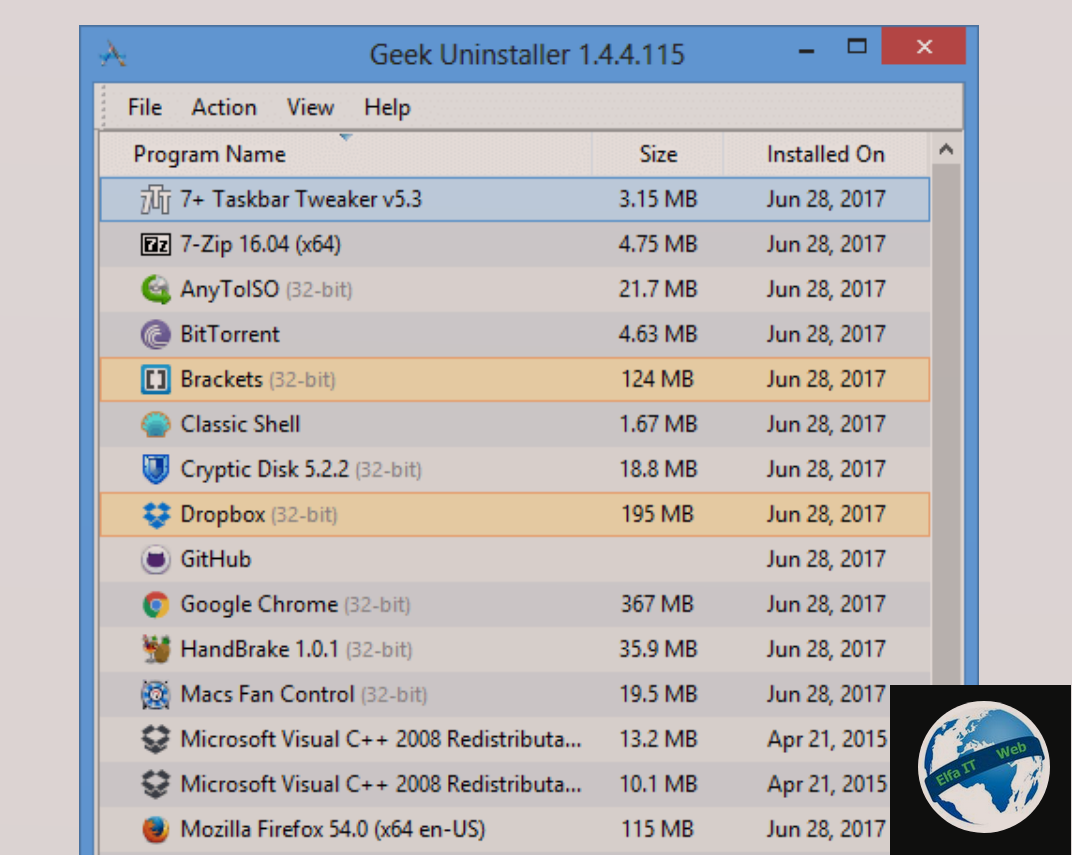
Geek uninstaller eshte gjithashtu nje program i mire, qe nuk kerkon instalim, te cilin mund ta perdorni per te fshire programet e panevojshme, si dhe gjurmet e tyre qe mbeten pas fshirjes, nga kompjutri. Per te shkarkuar programin shkoni ne faqen zyrtare dhe ne pjesen manjtaz ku ndodhet Geek Uninstaller Free, klikoni mbi Zip (5,52 MB) qe paketa zip te shkarkohet.
Tani nxirrni/extract file qe ndodhen brenda folder zip te shkarkuar dhe me pas klikoni mbi file e ekzekutueshem qe ndodhet brenda dosjes qe nxoret, per te hapur programin. Do ju shfaqet lista me te gjitha programet e instaluara, mjafton te zgjidhni ate qe do fshini dhe shtypi pastaj mbi butoni Action, ne menune e siperme, per te zgjedhur veprimet qe do kryeni.
Programe per te cinstaluar/uninstall ne Mac
Nese keni një Mac dhe deshironi qe te cinstaloni programe te panevojshme, atehere me poshte do te gjeni se si te veproni qofte nga funksionet e paracaktuara te sistemit, qofte duke perdorur nje program qe mund ta instaloni.
Funksionet e paracaktuara
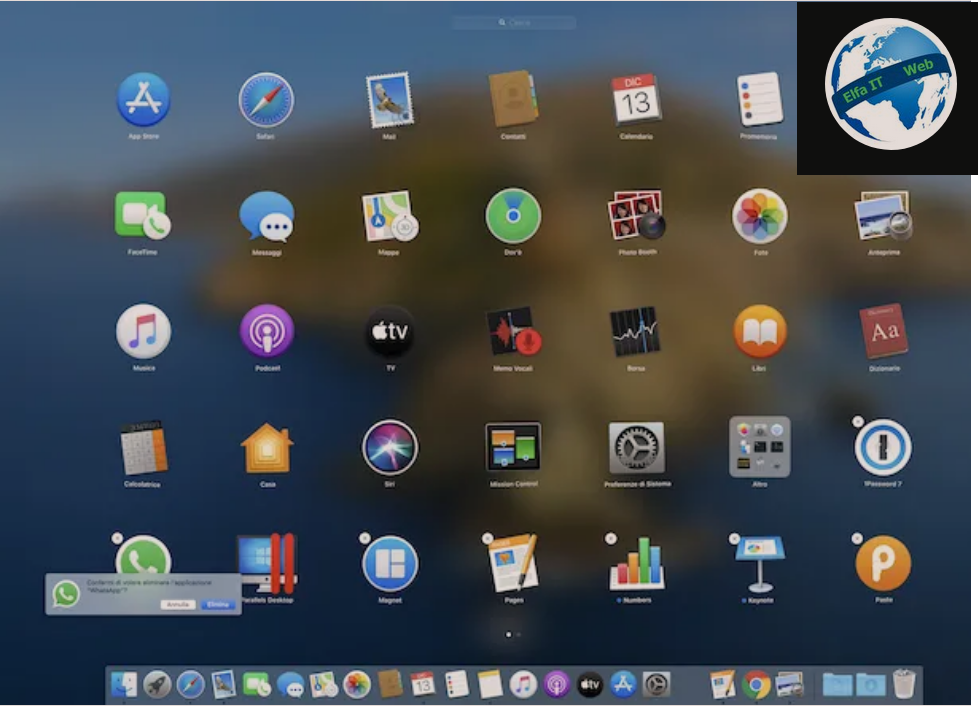
Ashtu si në Windows, edhe në Mac ka funksione të paracaktuara për të qenë në gjendje të çinstaloni një program ose aplikacion.
Për të çinstaluar një program të instaluar përmes Mac App Store, mund të vazhdoni nga Launchpad, thjesht duke klikur dhe mbajtur të shtypur butonin e manjte te mausit mbi aplikacion dhe më pas duke klikuar në ikonën me X dhe më pas në butonin Uninstall/Disinstalla.
Për të gjitha aplikacionet e tjera, zakonisht mund të shkoni te dosja Applicazioni nëpërmjet Finder dhe tërhiqni ikonën e aplikacionit në Kosh.
Sidoqoftë, një rast i veçantë është antivirusi për Mac dhe aplikacione të tjera më të avancuara, të cilat mund të kenë një mjet heqjeje ashtu si ato të pranishme në programet për Windows. Në këto raste është e nevojshme të filloni shërbimet e sipërpërmendura (të pranishme në skedar dmg të programit, në dosjen Applicazioni e macOS ose në menunë File të programit) dhe ndiqni udhëzimet në ekran.
AppCleaner
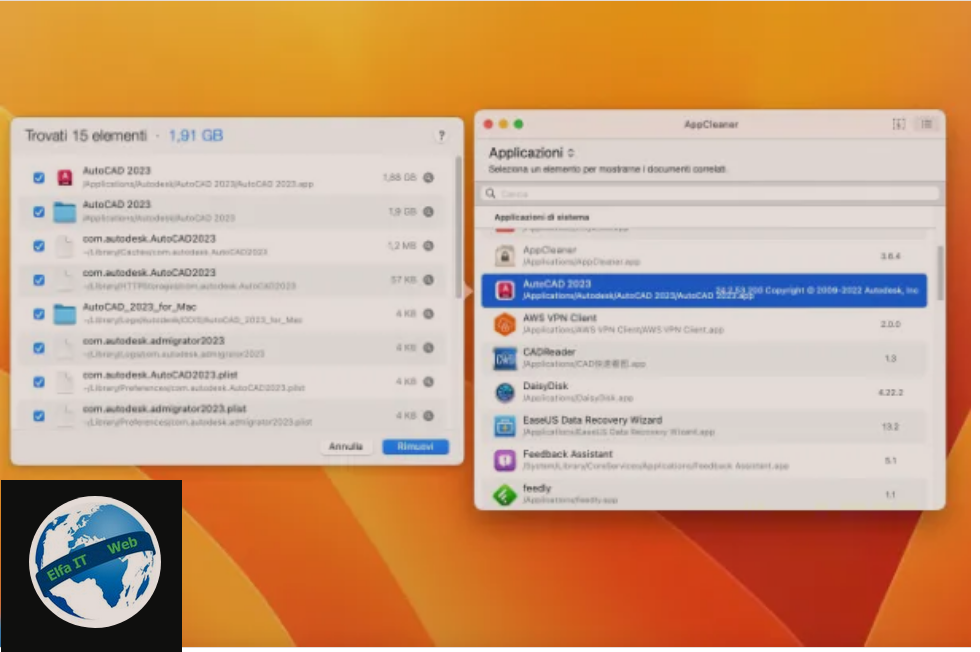
Nëpërmjet funksioneve të paracaktuara të macOS shpesh disa gjurmë të aplikacioneve mbeten në disk (asgjë që ndikon në performancën e sistemit operativ, por ende të dhëna të tepërta). Për të parandaluar që kjo të ndodhë, mund t’i drejtoheni përdorimit të AppCleaner. Ky eshte nje nder ato programe per te cinstaluar/uninstall, shumë i thjeshtë për t’u përdorur dhe plotësisht falas. Ai kujdeset për të gjurmuar skedarët e lidhur me aplikacionet në Mac dhe për t’i hequr ato së bashku me vetë aplikacionet, për një çinstalim te plote.
Për të qenë në gjendje të shkarkoni AppCleaner, thjesht shkoni në këtë faqe interneti dhe klikoni në Version xx (në lidhje me versionin më të fundit).
Pasi të keni shkarkuar paketën ZIP që përmban programin në fjalë, vazhdoni me nxjerrjen e tij dhe më pas tërhiqni ikonën AppCleaner në dosjen Applications. Më pas nisni softuerin në fjalë, zgjidhni ose tërhiqni aplikacionin qe do fshini në dritaren e tij dhe automatikisht do t’ju shfaqet lista e skedarëve të lidhur (mund të zgjidhni cilin të fshini dhe cilin jo duke shënuar kutitë përkatëse).
Më pas shtypni butonin Hiq/Rimuovi, futni fjalëkalimin e Mac, nëse është e nevojshme, dhe kaq. Më në fund, për të përfunduar pastrimin, mos harroni të zbrazni koshin e macOS.
Programe per te cinstaluar/uninstall antivirusin
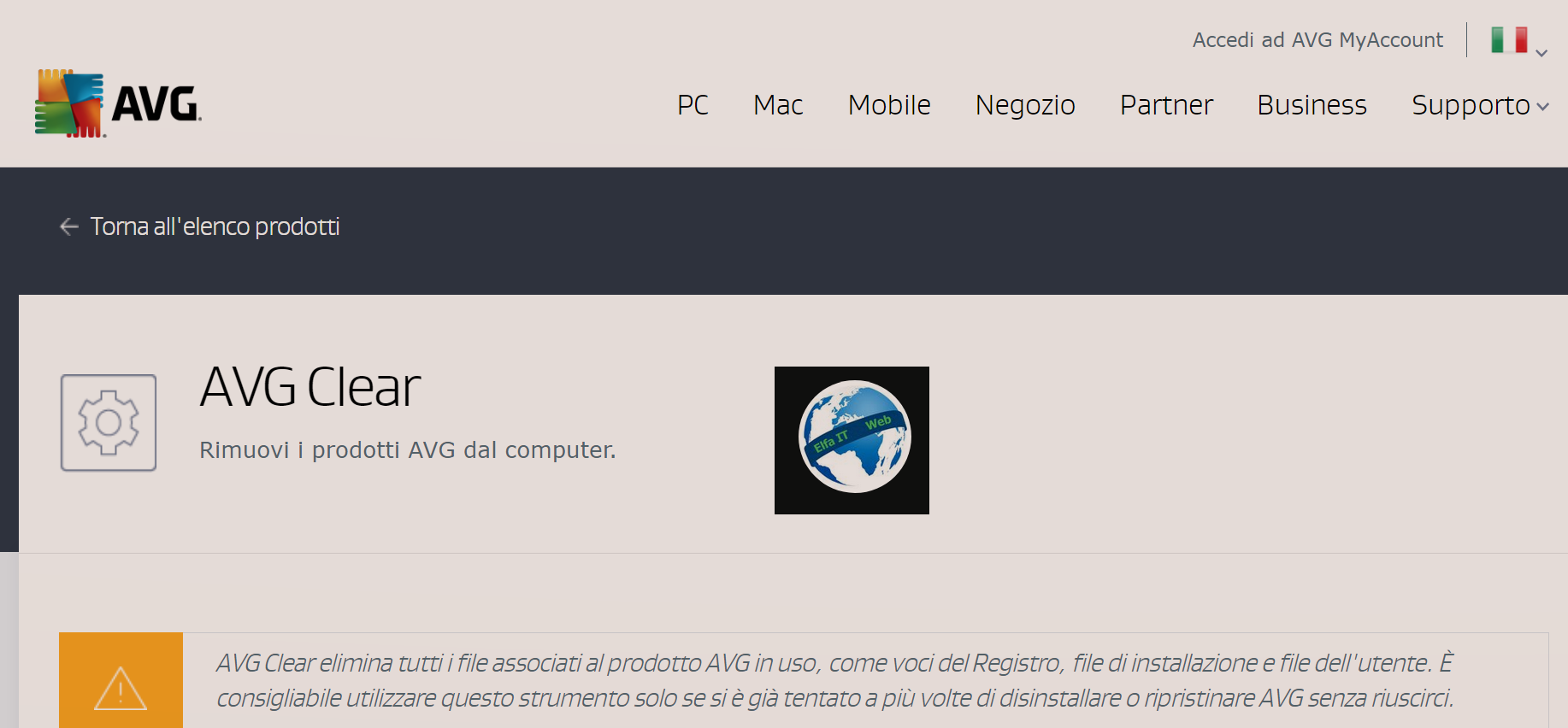
Nese deshiron te fshish nje antivirus qe ke instaluar ne kompjuterin tend, atehere rekomandojm gjithmonë që së pari të vazhdoni duke përdorur funksionet e paracaktuara të pranishme në Windows dhe macOS. Sidoqoftë, nëse hasni probleme gjatë çinstalimit, mund të zgjidhni çinstaluesit/uninstaller, të cilët kanë për detyrë të heqin një softuer të caktuar, si një antivirus, nga kompjuteri tuaj.
Shpesh ka çiinstalues zyrtarë, të bërë nga të njëjtat kompani që krijuan programet antivirus, por është e rëndësishme të shkarkoni dhe përdorni vetëm çiinstaluesit nga faqet zyrtare të internetit të prodhuesve, pasi shpesh çiinstaluesit e shkarkuar nga faqet e palëve të treta mund të fshehin malware brenda tyre. Nje shembull eshte AVG Clear te cilin mund ta perdorni per te fshire antivirusin AVG nga kompjutri juaj.